Sådan konfigurerer du Google Workspace gratis i Gmail
I et blogindlæg dateret et par dage tilbage meddelte Google , at det vil foretage nogle ændringer i sin professionelle værktøjspakke, Google Workspace , der gør det muligt at få adgang til det af en meget, meget bredere vifte af brugere ved i det væsentlige at gøre det gratis(free) for alle Gmail -bruger. Dette kan komme som en overraskelse for brugere, der har brugt professionelle Google- tjenester som Google Docs og Google Meet gratis til dato, inklusive mig, men ændringen her er ret subtil.
Google Workspace Individual er nu gratis for alle Google- brugere

Hvad det betyder er, at kravet om, at en bruger skal have en virksomhedsprofil for at få fingrene i disse professionelle tjenester, nu er fjernet. Som Google selv citerede i sin officielle udgivelse, "har alle virksomhedens over tre milliarder eksisterende brugere på tværs af forbrugere, virksomheder og uddannelser adgang til den fulde Google Workspace - oplevelse."
Google Workspace Individual experience is now available to everyone. The solution provides premium capabilities, including smart booking services, professional video meetings, personalized email marketing and much more on the way. Within their existing Google account, subscribers can easily manage all their personal and professional commitments from one place with access to Google support to get the most out of their solution. you can enable the integrated experience in Google Workspace by turning on Google Chat. Use Rooms in Google Chat as a central place to connect, create and collaborate with others.
I sit blogindlæg talte den om en ny opdateret chattjeneste(Chat) , de har på plads, som er indstillet til at erstatte Google - hangouts, og også om de opdaterede Docs , Sheets , Slides , Meet , blandt andre tjenester, dens brugere vil kunne bruge . De sagde, at disse opdaterede hjælpefunktioner tidligere kun var tilgængelige for betalende kunder. Denne opgradering, eller integration, for at være mere passende, vil give Google- brugere en mere professionel arbejdsoplevelse.
Sådan aktiverer du Google Workspaces gratis i Gmail
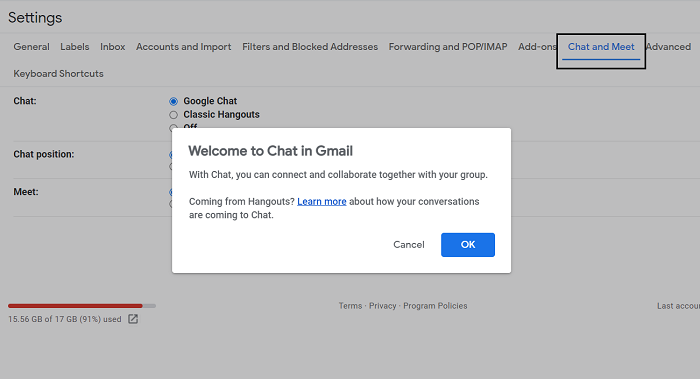
Det er næsten overraskende, hvor nemt det er at aktivere og integrere den gratis udgave af Google Workspaces i din Google - konto. Her er de trin, du skal følge for at konfigurere Google Workspace gratis i Gmail :
- Åbn Gmail på din computer (sørg selvfølgelig for, at du har din konto logget ind).
- I øverste højre hjørne finder du indstillingsikonet. Klik(Click) på den.
- Den første mulighed der siger ' Se(See) alle indstillinger'. Vælg(Select) det.
- Fra fanerne øverst, klik på Chat og Mød(Meet) , og vælg Google Chat fra(Chat) chatindstillingerne .
- Du vil derefter blive præsenteret for en dialogboks for at bekræfte denne ændring.
- Gør det og gem dine indstillinger.
Du har nu Google Workspaces konfigureret på din Google-konto(Google Account) . Selvfølgelig har Google ikke gjort op med en premium-model af sin Workspaces - pakke. Hvis den gratis version ikke passer til dig, og du leder efter en mere premium, avanceret Workspace - oplevelse, kan du få fingrene i Workspace Individual .
Googles betalte abonnementstjeneste vil blive frigivet om et par måneder og kun i udvalgte demografiske områder (6 lande til at begynde med) og vil komme med nogle virkelig avancerede funktioner som avancerede bookingtjenester og mere professionelle videokonferencer.
Du kan læse mere om ændringerne med det gratis Google Workspace og Workspace Individual i det officielle blogindlæg på Google.com .
Related posts
Opret en Google Sheets-skabelon uden Google Workspace-abonnement
Sådan migrerer du fra Google Workspace til Microsoft 365
Sådan tilføjer du Google Workspace (G Suite) e-mail-konto til Outlook
Slå Drev-forslag til eller fra for Chrome-browseren (Google Workspace)
Sådan tilføjer og sletter du kontakter i Google Kontakter eller Gmail
Sådan fjerner du Google Meet fra Gmail-sidebjælken
De bedste Google Bookmarks-alternativer, du vil se på
Google Chrome reagerer ikke. Vil du genstarte nu?
Sådan overføres e-mails mellem to Gmail-konti
Sådan ændres standardudskriftsindstillingerne i Google Chrome
Sådan konfigureres Out of Office i Gmail
Sådan logger du ud af én Google-konto, når du bruger flere konti
3 Gmail-tricks til at reducere spam og organisere e-mail
Top 5 nye Gmail-funktioner at prøve i 2019
Vil du automatisk logge ud af Gmail eller Google-konto?
Sådan sender du private e-mails i Gmail
Sådan sletter du Google Plus-konto uden at slette Gmail
Sådan håndhæves Google SafeSearch i Microsoft Edge i Windows 10
Sådan fjerner du Google- eller Gmail-profilbillede?
Sådan rettes Gmail, når det ikke modtager e-mails
